win10桌面图标有绿勾怎么办 win10桌面图标有绿色勾如何去除
更新时间:2023-11-29 13:57:15作者:zheng
有些用户发现自己的win10电脑桌面图标上有一个绿色的勾,想要将其去除却不知道如何操作,今天小编就给大家带来win10桌面图标有绿勾怎么办,如果你刚好遇到这个问题,跟着小编一起来操作吧。
解决方法:
1.选择个性化
鼠标在桌面空白处单击,选择“个性化”。或直接按“windows键+I键”调出设置菜单。
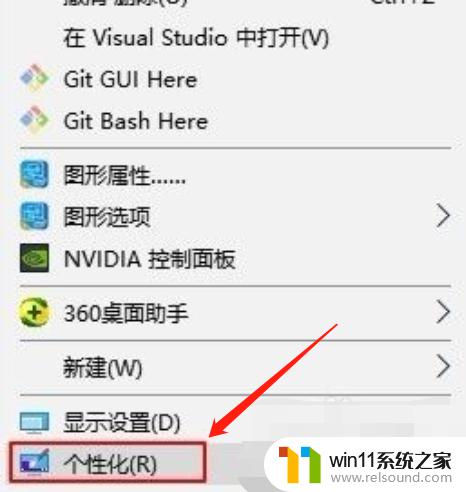
2.选择主题
在左侧选择“主题”标签页。
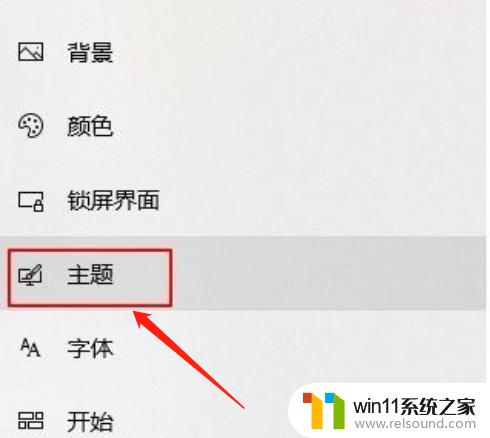
3.单击桌面图标设置
在右侧单击“桌面图标设置”。
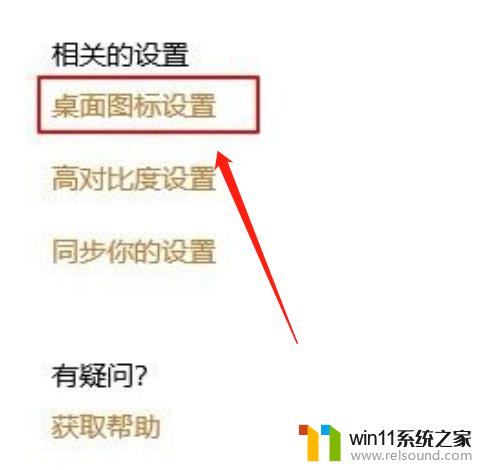
4.单击还原默认值
单击“还原默认值”,单击“应用”或“确定”即可。
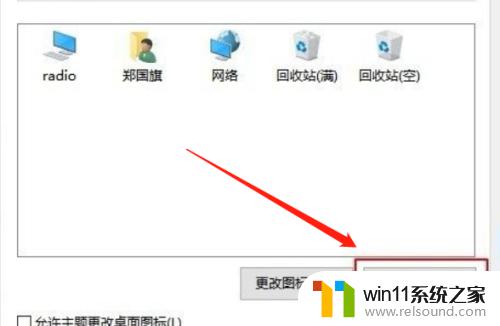
以上就是win10桌面图标有绿勾怎么办的全部内容,有遇到相同问题的用户可参考本文中介绍的步骤来进行修复,希望能够对大家有所帮助。















